So aktivieren oder deaktivieren Sie JavaScript in Ihrem Browser
Veröffentlicht: 2021-06-25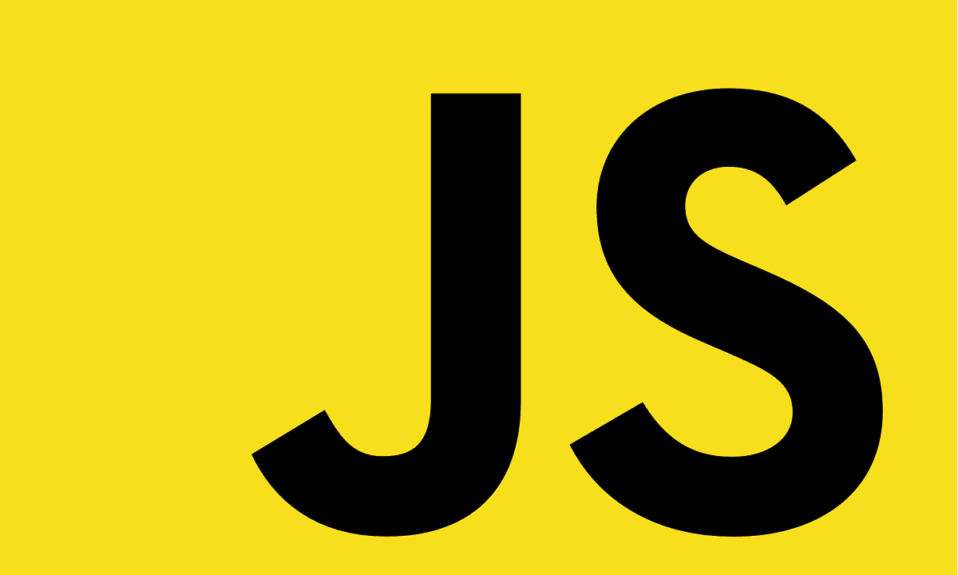
Mehrere Internetbrowser verwenden JavaScript, um interaktive Funktionen wie Audioinhalte, Werbung oder Animationen auszuführen, die das Benutzererlebnis verbessern. Android- und iOS-Geräte laufen auch auf JavaScript-basierten Browsern, da diese einfacher und kompatibler sind. Manchmal muss JavaScript aufgrund von Leistungsproblemen und Sicherheitsgründen im Browser deaktiviert werden. Wenn Sie es wieder aktivieren möchten, lesen Sie bis zum Ende, um verschiedene Tricks zu lernen, die Ihnen helfen, solche Situationen zu meistern. Hier ist eine perfekte Anleitung, wie Sie JavaScript in Ihrem Browser aktivieren oder deaktivieren.
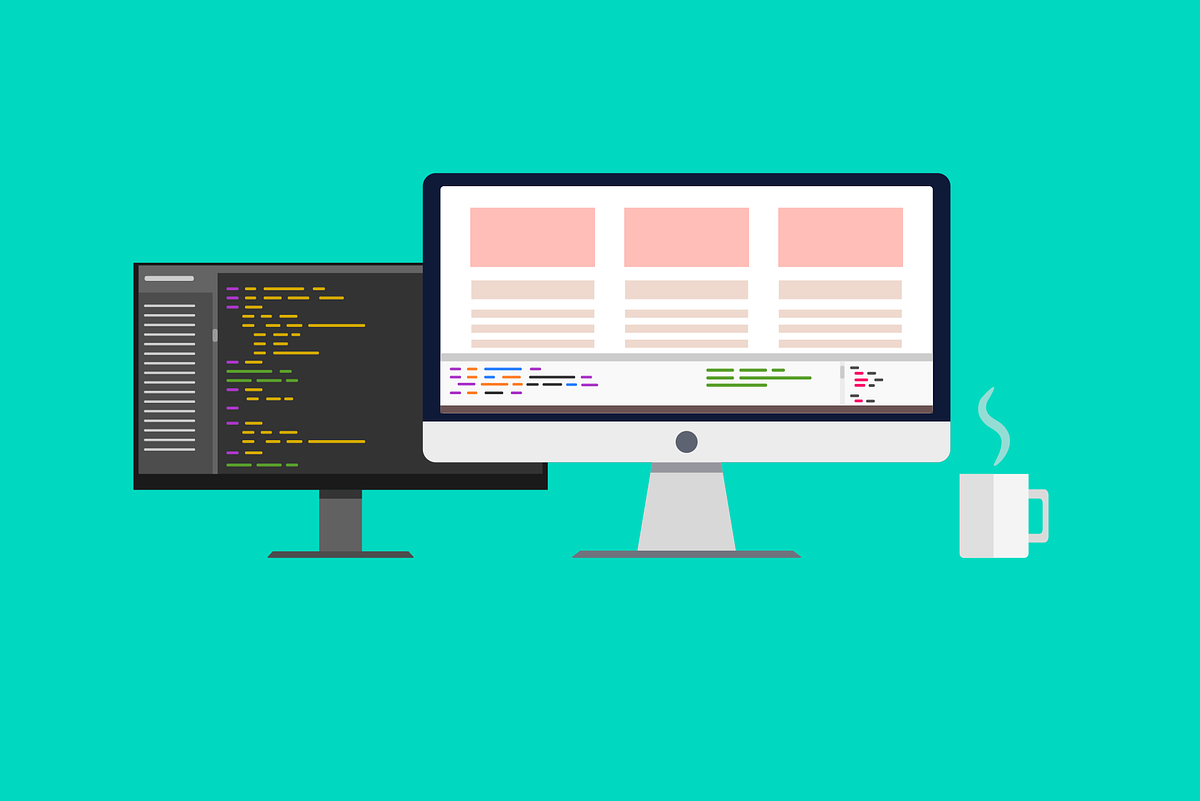
Inhalt
- So aktivieren oder deaktivieren Sie JavaScript in Ihrem Browser
- So aktivieren Sie JavaScript in Google Chrome
- So deaktivieren Sie JavaScript in Google Chrome
- So aktivieren Sie JavaScript im Internet Explorer
- So deaktivieren Sie JavaScript im Internet Explorer
- So aktivieren Sie JavaScript in Microsoft Edge
- So deaktivieren Sie JavaScript in Microsoft Edge
- So aktivieren Sie JavaScript in Mozilla Firefox
- So deaktivieren Sie JavaScript in Mozilla Firefox
- So aktivieren Sie JavaScript in Opera
- So deaktivieren Sie JavaScript in Opera
- Anwendungen von JavaScript
- Vorteile der Aktivierung von JavaScript in Ihrem Browser
- Nachteile der Aktivierung von JavaScript in Ihrem Browser
So aktivieren oder deaktivieren Sie JavaScript in Ihrem Browser
So aktivieren Sie JavaScript in Google Chrome
1. Starten Sie den Chrome-Browser.
2. Klicken Sie nun auf das Symbol mit den drei Punkten in der oberen rechten Ecke.
3. Klicken Sie hier auf die Option Einstellungen , wie unten dargestellt.
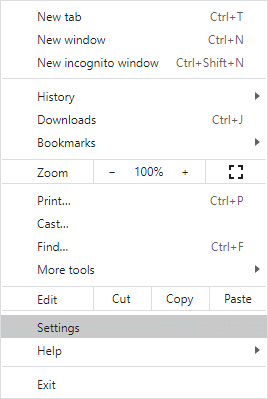
4. Klicken Sie nun im linken Bereich auf Datenschutz und Sicherheit .
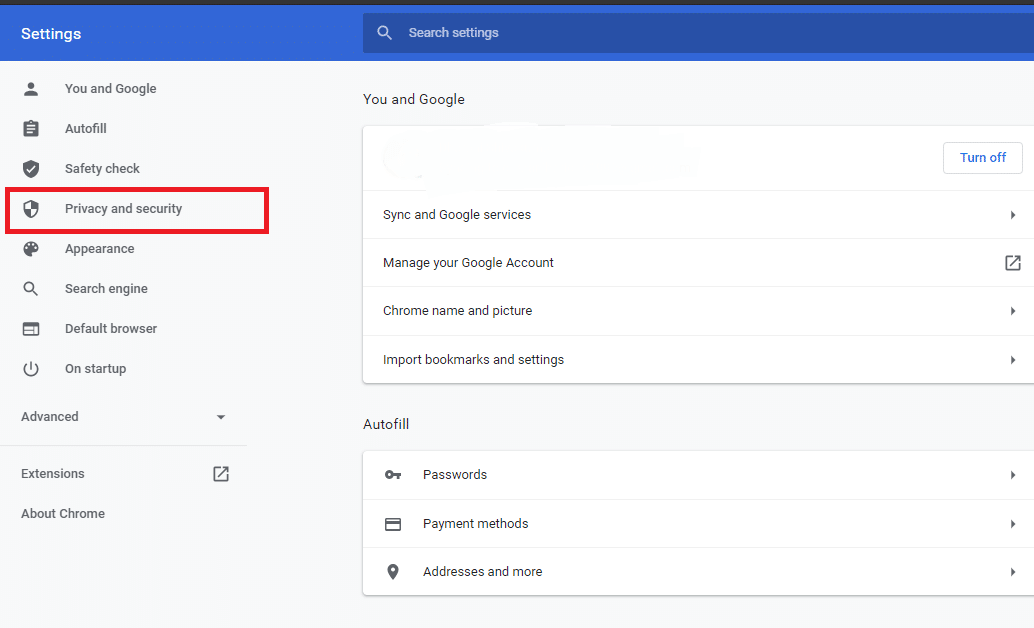
5. Klicken Sie im Abschnitt Datenschutz und Sicherheit auf Site-Einstellungen, wie in diesem Bild dargestellt.
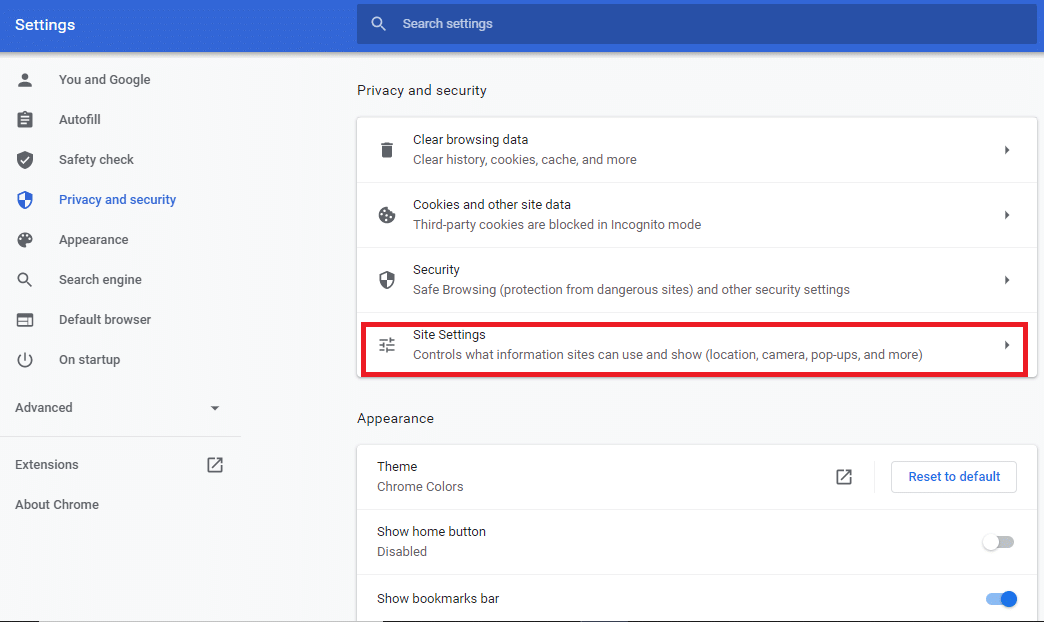
6. Scrollen Sie nach unten, bis Sie eine Option mit dem Titel JavaScript sehen. Klick es an.
7. Schalten Sie die Einstellung wie unten gezeigt auf die Option Erlaubt (empfohlen) um.
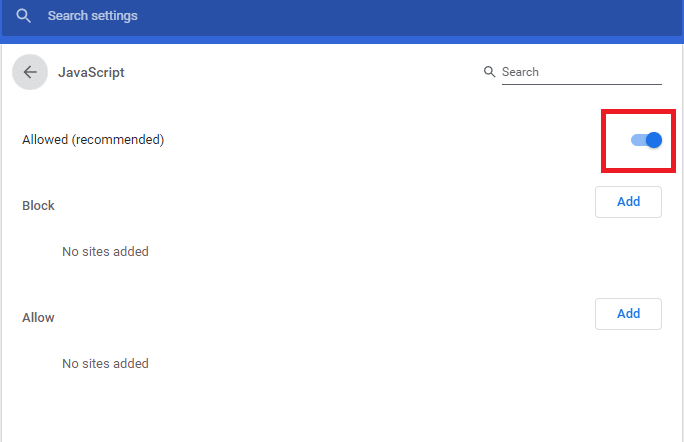
Jetzt ist JavaScript in Ihrem Google Chrome-Webbrowser aktiviert.
So deaktivieren Sie JavaScript in Google Chrome
1. Navigieren Sie zur Option Site-Einstellungen , indem Sie die Schritte 1-5 wie oben beschrieben befolgen.
2. Scrollen Sie nun nach unten zu JavaScript und klicken Sie darauf.
3. Deaktivieren Sie den Schalter unter der Option Blockiert , wie unten dargestellt.
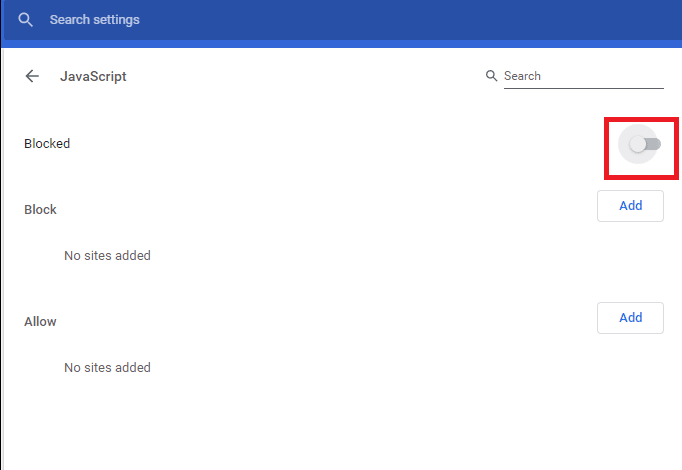
Jetzt haben Sie das JavaScript im Chrome-Browser deaktiviert.
Lesen Sie auch: So kopieren Sie von mit der rechten Maustaste deaktivierten Websites
So aktivieren Sie JavaScript im Internet Explorer
1. Starten Sie den Internet Explorer und klicken Sie auf das Zahnradsymbol .
2. Wählen Sie nun Internetoptionen wie unten gezeigt.

3. Wechseln Sie hier auf die Registerkarte Sicherheit .
4. Klicken Sie nun auf das Symbol „ Stufe anpassen“ und scrollen Sie nach unten zum Kopf „ Skripterstellung “.
5. Aktivieren Sie als Nächstes Aktivieren unter Active scripting und klicken Sie auf OK . Siehe gegebenes Bild.
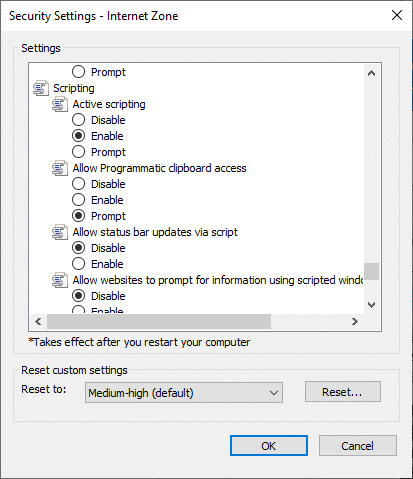
6. Starten Sie den Browser neu und JavaScript wird aktiviert.
So deaktivieren Sie JavaScript im Internet Explorer
1. Befolgen Sie die Schritte 1 bis 3, wie im Abschnitt „Aktivieren von JavaScript in Internet Explorer“ beschrieben.
2. Klicken Sie nun auf das Symbol Stufe anpassen. Scrollen Sie weiter nach unten, bis Sie die Überschrift mit dem Titel Scripting erreichen.
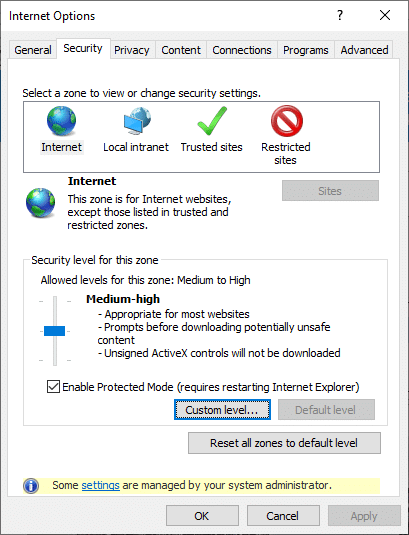
3. Klicken Sie unter Active Scripting auf das Symbol Deaktivieren. Klicken Sie dann wie gezeigt auf OK .
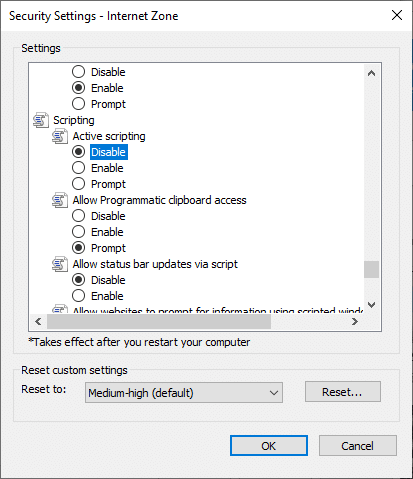
4. Starten Sie Intern Explorer neu und Javascript wird deaktiviert.
So aktivieren Sie JavaScript in Microsoft Edge
1. Öffnen Sie Ihren Microsoft Edge-Browser.
2. Klicken Sie nun auf das Symbol mit den drei Punkten , um das Menü zu öffnen, und klicken Sie auf Einstellungen .
3. Navigieren Sie hier zu Cookies und Website-Berechtigungen und klicken Sie darauf. Siehe folgendes Bild.

4. Scrollen Sie nun nach unten und klicken Sie auf JavaScript.
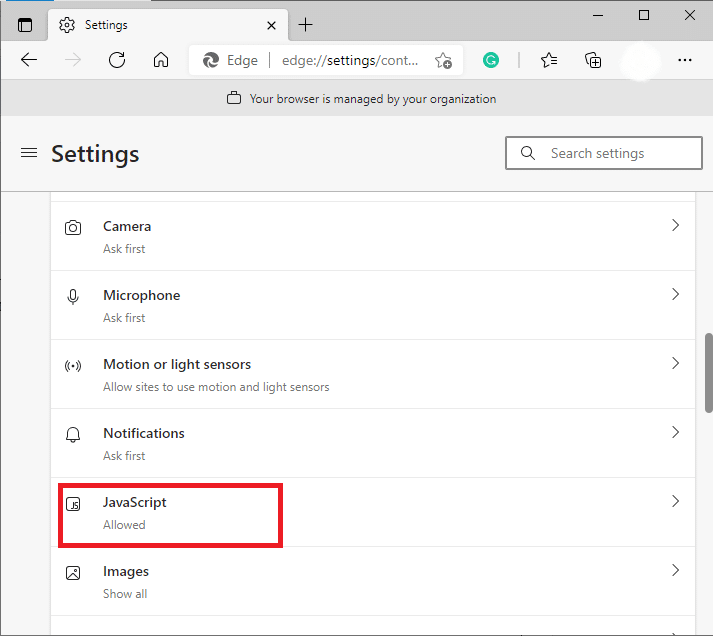
5. Schalten Sie die Einstellung auf Zugelassen (empfohlen) um, um JavaScript im Microsoft Edge-Browser zu aktivieren.


So deaktivieren Sie JavaScript in Microsoft Edge
1. Navigieren Sie zu Cookies und Websiteberechtigungen, wie in den Schritten 1-3 der vorherigen Methode beschrieben.
2. Scrollen Sie rechts im Fenster nach unten zu JavaScript und klicken Sie darauf.
3. Deaktivieren Sie die Einstellung wie unten angezeigt auf Erlaubt (empfohlen) . Dadurch wird JavaScript im Microsoft Edge-Browser deaktiviert.
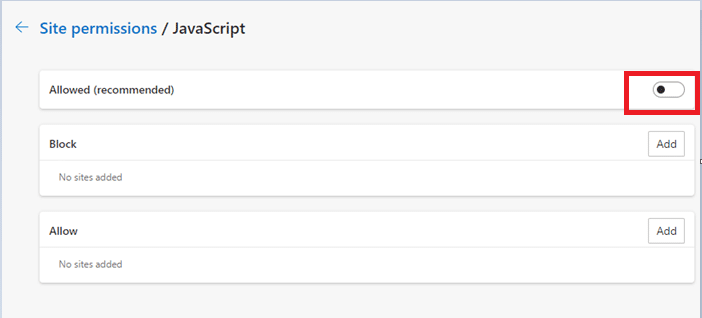
So aktivieren Sie JavaScript in Mozilla Firefox
1. Öffnen Sie ein neues Fenster in Mozilla Firefox.
2. Geben Sie about:config in die Suchleiste ein und drücken Sie die Eingabetaste .
3. Sie erhalten eine Warnmeldung. Klicken Sie auf Risiko akzeptieren und wie unten abgebildet fortfahren .
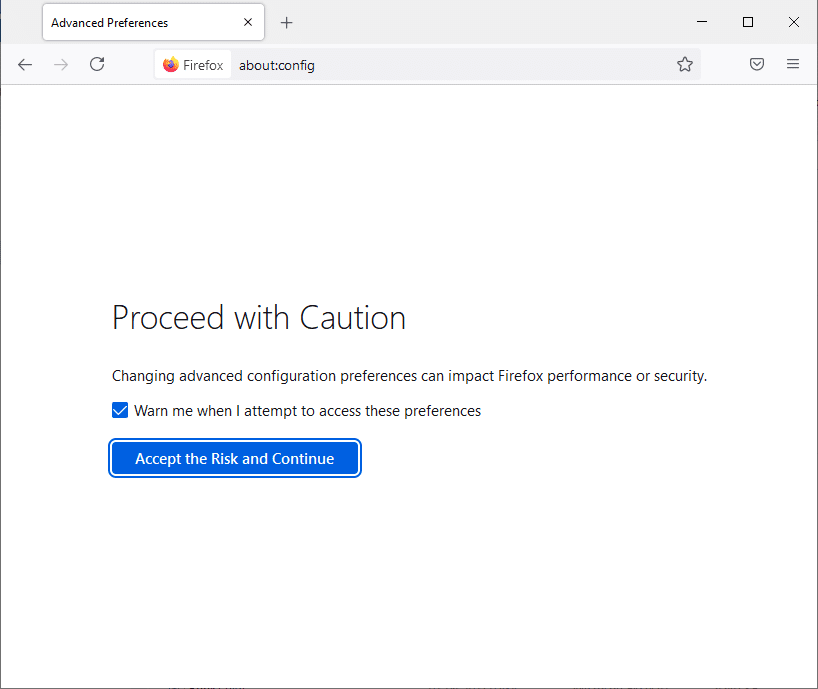
4. Das Suchfeld „ Einstellungen “ wird eingeblendet. Geben Sie hier wie gezeigt javascript.enabled ein.
5. Klicken Sie auf das Symbol mit dem doppelseitigen Pfeil , um den Wert wie unten dargestellt auf „ true “ zu setzen.
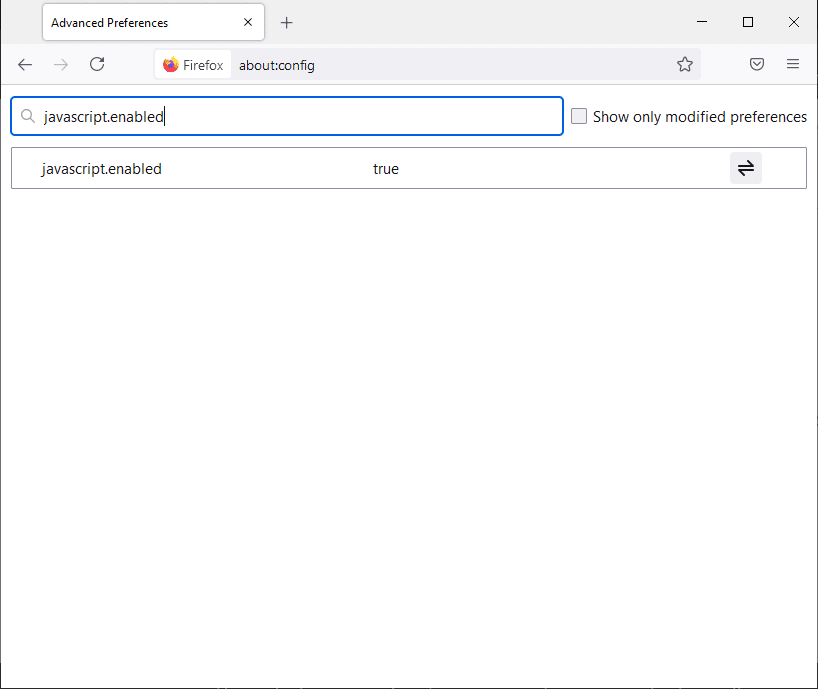
Jetzt wird JavaScript in Mozilla Firefox aktiviert.
Lesen Sie auch: So beheben Sie das Problem mit dem schwarzen Bildschirm von Firefox
So deaktivieren Sie JavaScript in Mozilla Firefox
1. Navigieren Sie zum Suchfeld „Einstellungen“, indem Sie die Schritte 1–3 der obigen Methode befolgen.
2. Geben Sie hier „ javascript.enabled “ ein.
3. Klicken Sie auf das Symbol mit dem doppelseitigen Pfeil und setzen Sie den Wert auf „false“. Siehe gegebenes Bild.
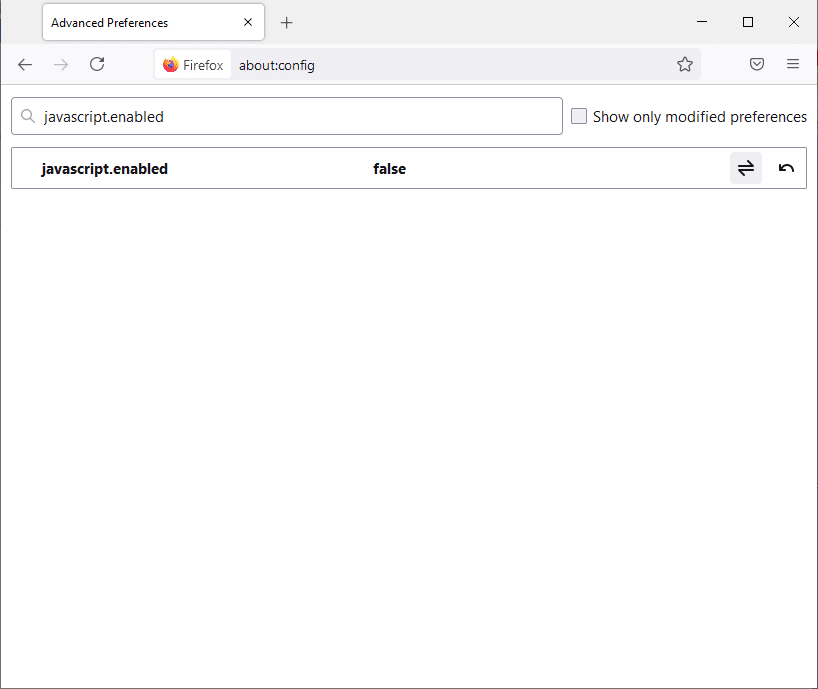
JavaScript wird im Firefox-Browser deaktiviert.
So aktivieren Sie JavaScript in Opera
1. Öffnen Sie den Opera-Browser und öffnen Sie ein neues Fenster .
2. Klicken Sie oben links auf das Opera-Symbol , um das Menü zu öffnen .
3. Scrollen Sie nun auf dem Bildschirm nach unten und klicken Sie wie gezeigt auf Einstellungen .
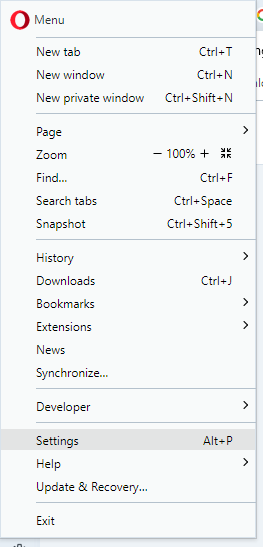
4. Klicken Sie hier auf Site-Einstellungen .
5. Klicken Sie auf die Option mit dem Titel „ JavaScript “ im Menü „Site-Einstellungen“, wie hier zu sehen.
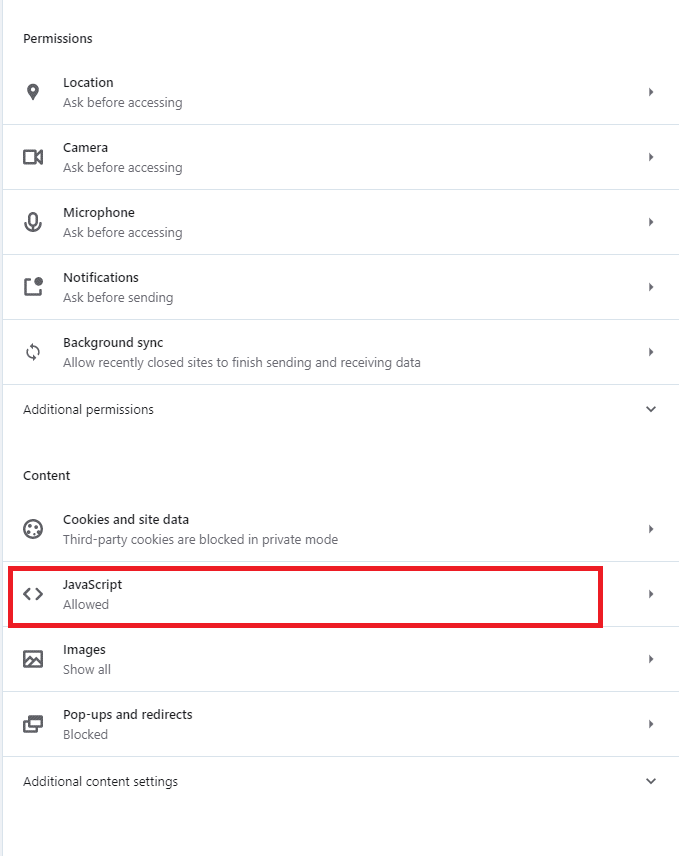
6. Schalten Sie die Einstellungen auf Zugelassen (empfohlen) um, um JavaScript im Opera-Browser zu aktivieren.
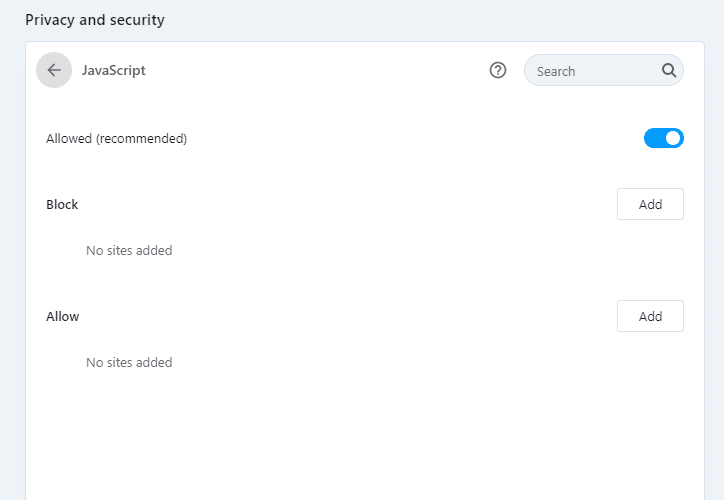
So deaktivieren Sie JavaScript in Opera
1. Navigieren Sie wie oben beschrieben zu den Site-Einstellungen .
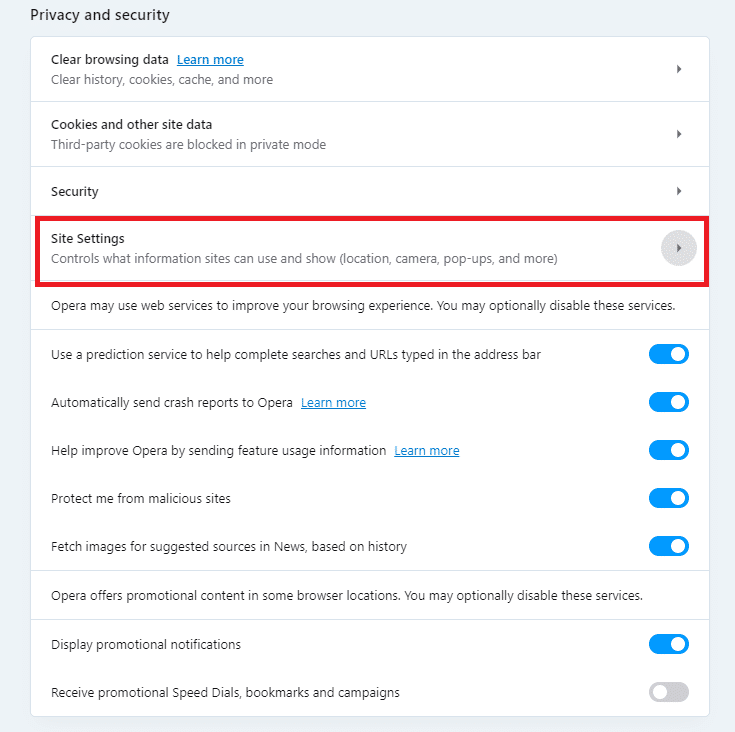
2. Klicken Sie hier auf die Option JavaScript .
3. Deaktivieren Sie die Einstellungen für Zugelassen (empfohlen) , um JavaScript im Opera-Browser zu deaktivieren.
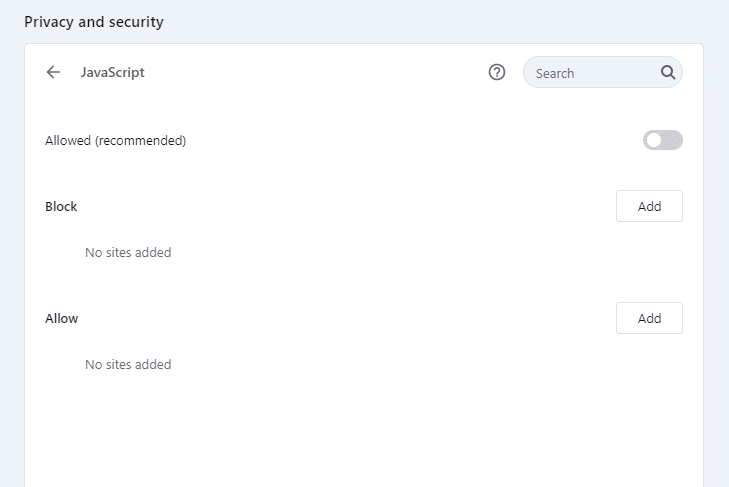
Lesen Sie auch: So beheben Sie den javascript:void(0)-Fehler
Anwendungen von JavaScript
Die Anwendungen von JavaScript haben sich in den letzten zehn Jahren stark erweitert. Einige davon sind unten aufgeführt.
- Dynamische Webseiten: Es fördert die dynamische Interaktion zwischen dem Benutzer und der Webseite. Beispielsweise kann der Benutzer jetzt neue Inhalte (entweder ein Bild oder ein Objekt) laden, ohne das Fenster zu aktualisieren.
- Web- und App-Entwicklung: Die in JavaScript vorhandenen Bibliotheken und Frameworks sind gut geeignet, um eine Webseite und/oder eine Anwendung zu entwickeln.
- Spieleentwicklung: 2-dimensionale und sogar 3-dimensionale Spiele können mit Hilfe von Frameworks und Bibliotheken entwickelt werden, die von JavaScript angeboten werden.
- Erstellen von Servern: Abgesehen von der Web- und Anwendungsentwicklung kann der Benutzer Webserver erstellen und auch an der Backend-Entwicklung arbeiten.
Vorteile der Aktivierung von JavaScript in Ihrem Browser
- Die Benutzerinteraktivität wird auf Webseiten erhöht.
- Der Benutzer kann auf mehrere interaktive Webseiten zugreifen, sobald JavaScript im Browser aktiviert ist.
- Der Zeitaufwand für den Verbindungsaufbau zwischen Server und System wird reduziert, da JavaScript clientseitig arbeitet.
- Bei aktiviertem JavaScript werden die Bandbreite und die Last erheblich reduziert.
Nachteile der Aktivierung von JavaScript in Ihrem Browser
- Die Implementierung von JavaScript kann nicht mit Hilfe eines Single-Eltern-Body durchgeführt werden.
- Es ist weniger sicher, da Benutzer die Seitenquelle oder Bildquelle auf ihre Systeme herunterladen können.
- Es bietet dem System keine Multiprocessing-Unterstützung.
- JavaScript kann nicht verwendet werden, um auf die auf der Webseite einer anderen Domain verfügbaren Daten zuzugreifen oder diese zu überwachen. Der Benutzer kann jedoch Seiten aus verschiedenen Domänen anzeigen.
Empfohlen:
- Beheben Sie das Problem mit dem blinkenden Cursor unter Windows 10
- Beheben Sie, dass die Windows 10-Dateifreigabe nicht funktioniert
- So deinstallieren Sie Discord vollständig unter Windows 10
- Beheben Sie den Fehler „Ihre Verbindung ist nicht sicher“ in Firefox
Wir hoffen, dass diese Anleitung hilfreich war und Sie JavaScript in Ihrem Browser aktivieren oder deaktivieren können . Lassen Sie uns wissen, wie sehr Ihnen dieser Artikel geholfen hat. Wenn Sie Fragen / Kommentare zu diesem Artikel haben, können Sie diese gerne im Kommentarbereich hinterlassen.
